Cómo actualizar tu teléfono o tableta Samsung Galaxy
Las actualizaciones de software de Galaxy ayudan a mejorar la interfaz de usuario, aumentar la seguridad y eliminar errores menores. Sigue las instrucciones a continuación para actualizar el software de tu dispositivo Galaxy y mantenerlo funcionando sin problemas.

Actualización One UI 8 Android 16
One UI 8 es la última versión de la interfaz de Samsung, diseñada para mejorar la experiencia en teléfonos y tabletas Galaxy. Los Galaxy Z Fold7, Z Flip7, Z Flip7 FE, S25 FE y Tab S11 se encuentran entre los primeros dispositivos que incorporan One UI 8 de fábrica, y se espera que otros modelos reciban la actualización próximamente. Pulsa el siguiente botón para conocer el Calendario de actualización y los modelos que inicialmente aplican para recibir One UI 8 Android 16.
Realizar una actualización de software
Durante el proceso de actualización, tu dispositivo no puede ser utilizado y los archivos serán inaccesibles. Además, algunos operadores pueden requerir que tu dispositivo esté conectado a Wi-Fi para buscar e instalar actualizaciones.
Actualización de software a través de Smart Switch en tu PC con Windows o Mac
Smart Switch no solo es ideal para transferir datos, sino que también es una forma sencilla de actualizar el software de tu dispositivo. Al abrir Smart Switch en tu Mac o PC con Windows, verás una opción para actualizar a una nueva versión de software, si está disponible.
Paso 1. Con el cable USB incluido en la caja del producto, conecta tu dispositivo Galaxy a una computadora con Smart Switch instalado.
Paso 2. Abre Smart Switch en la computadora y deja que detecte el dispositivo.
Paso 3. Si hay una actualización disponible, podrá seleccionar Actualizar. Luego, sigue las instrucciones en pantalla para descargarla e instalarla.
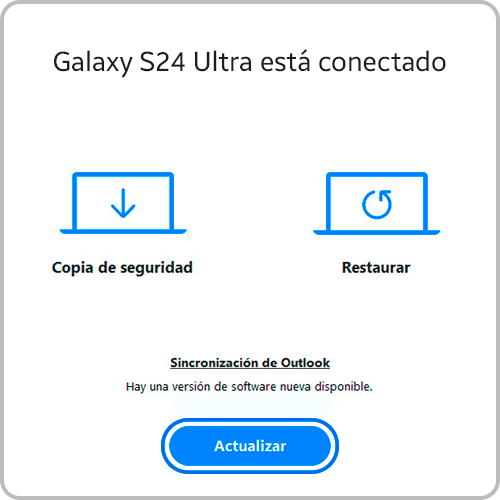
Nota:
- Asegúrate de que tu teléfono o tableta esté cargado al menos al 20 por ciento antes de continuar.
- No desconectes el cable USB ni uses tu dispositivo hasta que se complete la actualización.
- Tu teléfono o tableta pueden encenderse y apagarse durante el proceso de actualización.
¿No tienes actualizaciones pendientes?
En caso de que te aparezca el mensaje de que el Software de tu dispositivo está actualizado; no te preocupes, tu celular se encuentra completamente actualizado y no requiere actualizaciones en el momento.

Gracias por tus comentarios
Por favor responda todas las preguntas.





